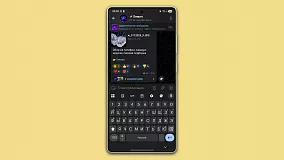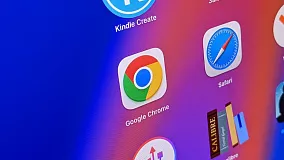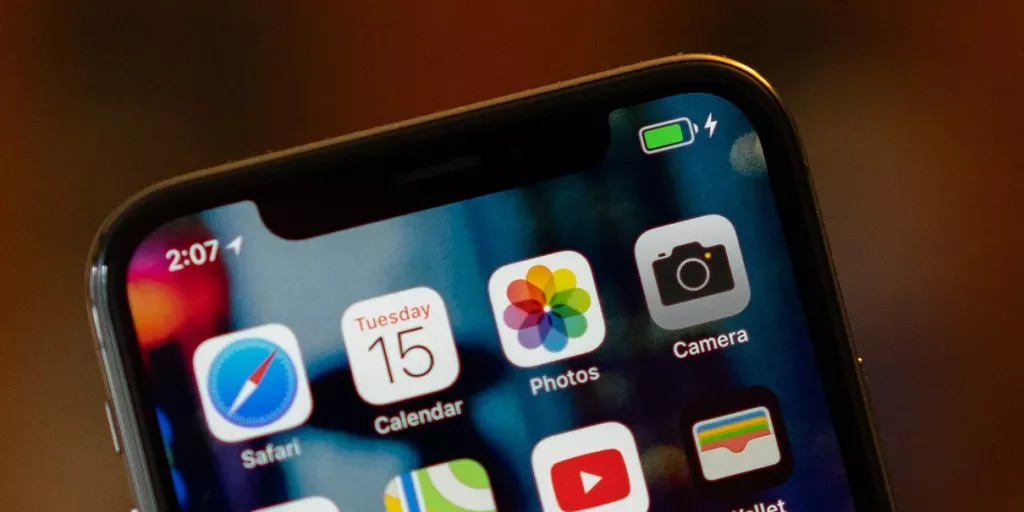
Если с установкой iOS 13 вы столкнулись с проблемами в работе Wi-Fi и Bluetooth, отчаиваться и откатываться на iOS 12.4.1 не стоит — их можно быстро решить. Для этого определите род проблемы и выполните одну из инструкций ниже.
Проблемы с Wi-Fi
Если вы не можете подключиться к сети Wi-Fi, это можно исправить двумя способами. Первый и наиболее простой — принудительная перезагрузка iPhone. Чтобы выполнить ее, сделайте так:- Нажмите и отпустите кнопку увеличения громкости;
- Нажмите и отпустите кнопку уменьшения громкости;
- Нажмите и удерживайте боковую кнопку, пока на экране не появится логотип Apple.
На iPhone 7 и 8 нужно только зажать клавиши включения и уменьшения громкости, а на iPhone 6s — удерживать кнопки включения и «Домой».
Проблема решена? Да — отлично, нет — сбросьте настройки сети. Перейдите в меню «Настройки» → «Основные» → «Сброс» → «Сбросить настройки сети». Учтите, что при этом сбрасываются сети Wi-Fi и пароли, настройки сотовой сети, а также параметры VPN и APN, которые использовались ранее.
Многие пользователи также сообщают, что они решили проблемы, отключив «Сети Wi-Fi» в «Настройках» → «Конфиденциальность» → «Службы геолокации» → «Системные службы».
Проблемы с Bluetooth
Самые часто встречаемые проблемы с Bluetooth на iOS 13 касаются подключения Bluetooth-аксессуаров и качества беспроводного звука. Все они решаются довольно просто.
- «Настройки» → «Bluetooth», выключите модуль;
- Выполняем принудительную перезагрузку iPhone:
- Нажмите и отпустите кнопку увеличения громкости;
- Нажмите и отпустите кнопку уменьшения громкости;
- Нажмите и удерживайте боковую кнопку, пока на экране не появится логотип Apple.
- На iPhone 7 и 8 нужно только зажать клавиши включения и уменьшения громкости, а на iPhone 6s — удерживать кнопки включения и «Домой».
Забудьте Bluetooth-аксессуар
Если предыдущий способ не дал результатов, попробуйте забыть подключенные устройства, а потом подключить их к iPhone заново:
- Откройте «Настройки» → «Bluetooth»;
- Нажмите на иконку «i» в списке с устройствами и выберите «Забыть устройство»;
- Подключите нужные устройства заново.
У нас есть подкаст — слушать или смотреть
iGuides в Telegram — t-do.ru/igmedia
iGuides в Яндекс.Дзен — zen.yandex.ru/iguides.ru